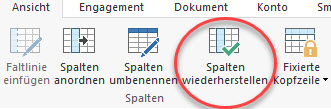Sie befinden sich hier: Alle Hilfethemen > Finanzbuchhaltung und Assurance > Automatische Dokumente > Spalten in Automatischen Dokumenten umbenennen
-- Vorgehensweise --
Spalten in einem Automatischen Dokumente umbenennen
Sie dürfen neue Namen für die Spalten in einem beliebigen Automatischen Dokument vergeben.
Vorgehensweise:
- Führen Sie im Dokumentenmanager einen Doppelklick auf dem Automatischen Dokument, dessen Spalten Sie bearbeiten möchten, aus.
- Wählen Sie im Menüband Ansicht den Eintrag Spalten umbenennen.

- Im Dialog können Sie jede Spalte umbenennen, indem Sie den entsprechenden Eintrag in der Spalte Anzeigename auswählen und einen neuen Namen eingeben.
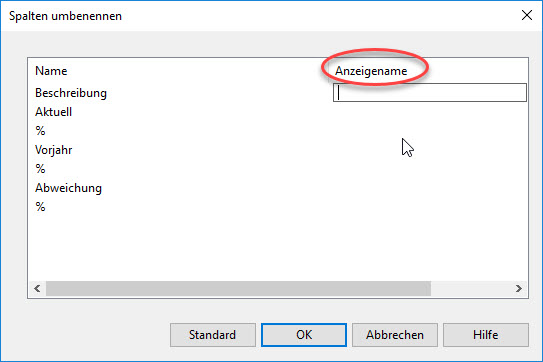
- Wenn Sie fertig sind, klicken Sie auf OK, um Ihre Änderungen zu speichern.
Ergebnisse
Die umbenannten Spalten werden nun im Automatischen Dokument angezeigt. Sie erscheinen auch im Dialog Spalten anordnen. Sollten Sie Ihre Änderungen rückgängig machen wollen, öffnen Sie den Dialog erneut oder wählen Sie einfach Spalten wiederherstellen aus dem Menüband Ansicht.